Hur man använder OTA / programuppdatering på Nokia-enheter
Android Tips Och Tricks / / August 05, 2021
Dumt och enkelt kan det tyckas men det finns en majoritet av människor som inte bryr sig om att ens uppdatera programvaran för sina enheter i rätt tid. Ja det är sant. En programuppdatering eller till och med en systemuppdatering är det viktigaste för alla smartphones. Dessa uppdateringar innehåller säkerhetsnivåuppgraderingar, korrigeringar för appar och andra sådana lösningar på sårbarheter. Så det bör aldrig missas. Vanligtvis känner vi bara till luftuppdateringsmeddelande som vi ser och sedan installerar. Det finns dock flera andra sätt att installera den senaste OTA också. I det här inlägget berättar vi om olika sätt att Tillämpa OTA / programuppdatering på Nokia-enheter.
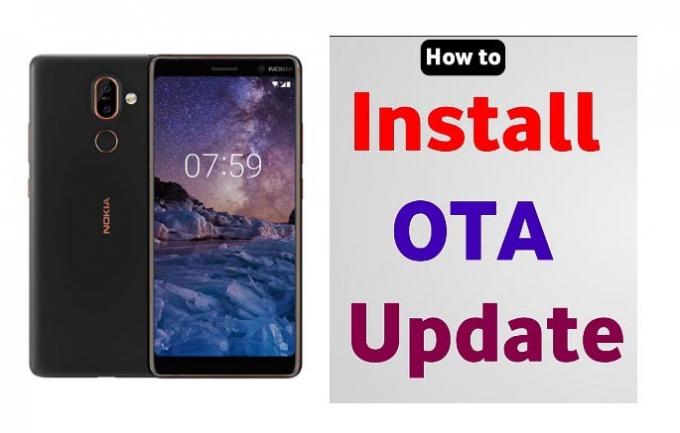
Den här guiden berättar också om hur du fångar OTA-länken. om du undrar kan vi faktiskt fånga OTA-länken och använda den för att uppdatera enhetens programvara.
Hur man använder OTA / programuppdatering på Nokia-enheter
Hur man ansöker om OTA Via telefon
Förutsättningar
- Ladda din telefon upp till 50% eller mer
Steg för installation
Steg 1 Ladda ner OTA-filen för din respektive enhet.
Steg 2 Gå till mappen där du har laddat ner och
Steg 3 Byt namn på OTA-paketet.
Steg 4 Flytta nu OTA-filen till rotkatalogen för enhetslagring.
Steg 5 Öppna din telefonapp> slå * # * # 874 # * # *.
Steg 6 Uppdateringsprocessen startar nu. Vänta tills uppdateringen är klar.
Steg-7 Se till att starta om enheten när meddelandet visas.
Applicera OTA via Recovery
Förutsättningar
- Installera ADB-verktyget på din dator.
- Aktivera USB-felsökning på din telefon,
Så här blinkar du OTA på enheten [via återställning]
1. Gör att din enhet är uppdaterad genom att gå till Inställningar> Om telefonen> Systemuppdateringar.
2. Ladda ner den nödvändiga och exakta OTA-bilden.
3. Stäng av enheten och anslut med USB.
4. tryck på Strömknapp + Volym upp knapparna tillsammans i några sekunder tills enheten vibrerar.
5. Nu är din telefon i återställningsläge,
4. Håll strömbrytaren nedtryckt och tryck på Volym upp en gång så återställs menyn:
Uppdatera via SD-kort
- I återställningsmenyn ser du alternativet Tillämpa uppdatering från SD-kort.
- Klicka på den> Bläddra till OTA-uppdaterings zip> tryck för att välja den. Bekräfta installationen.
Uppdatering via ADB-kommandon
- Anslut telefonen till din dator med ett micro-SD-kort.
- Välj alternativet “Applicera uppdatering från ADB”.
- Gå till mappen där du har installerat ADB. Högerklicka + Skift för att öppna PowerShell.
- Kör kommandot ADB-enheter för att se att din enhet är korrekt ansluten.
- Ge kommandot adb sideload ota_file.zip - [ersätt “ota_file.zip” med namnet på den nedladdade filen]
- Starta om telefonen när uppdateringen är klar.
Låt oss nu se hur vi kan fånga OTA-länken manuellt.
Hur man fångar OTA-länk
Innan du fortsätter måste du komma ihåg några saker som vi har beskrivit i avsnittet nedan.
Förutsättningar
- Du måste först aktivera USB-felsökning på din Android-telefon.
- Du måste aktivera USB-felsökning på din enhet.
- Installera ADB och Fastboot på din dator.
- Om din telefon är rotad kommer den här guiden inte att fungera på den.
- Du måste vara säker på att OTA-uppdateringen officiellt har släppts av din OEM. Annars kommer du att jaga för ingenting.
Fångar OTA-uppdateringen med PC
Steg 1 Anslut din telefon till datorn med USB-kabeln.
Steg 2 Gå till mappen på din dator där du har ställt in ADB.
Steg 3 Öppna PowerShell genom att hålla ned SKIFT-tangenten och högerklicka i den här mappen.
Steg 4 Skriv följande i kommandofönstret.
adb logcat > ota.txt
Steg 5 Gå nu till enheten Inställningar> Systemuppdateringsfönster> Ladda ner uppdateringen. Nu kommer den viktiga delen. Pausa nedladdningen efter 10-15 sekunder.
Steg 6 Gå tillbaka till kommandoradsskärmen> tryck på Ctrl + C.
Steg-7 Gå nu till mappen där du har installerat ADB> Öppna ‘ota.txt'Fil.
Steg 8 Sök manuellt efter nyckelord som .zip "," googleapis "eller" ota ". Dessa nyckelord betecknar OTA-filen.
Steg 9 När du har fått webbadressen efter nyckelordet, kopiera och klistra in den i webbläsarens adressfält
Steg-10 Tryck på Enter för att ladda ner filen. Det är allt.
Hämta OTA-uppdaterings-URL med alternativet "Ta felrapport"
Steg 1 Du måste aktivera "Utvecklaralternativ" på din enhet. Gå till Inställningar> Om enhet> Byggnummer> Tryck på det 7 gånger för att aktivera utvecklaralternativet.
Steg 2 Installera nu vilken filutforskare som helst på din telefon.
Steg 3 Gå till Inställning> Systemuppdateringar och börja ladda ner den nya uppdateringen
Steg 4 Gå nu till Inställningar> Utvecklaralternativ> tryck på Ta felrapport> Välj 'Interaktiv rapport'.
Steg 5 Klicka på "Rapportera". Det kommer att fånga OTA-uppdaterings-URL för den senaste firmware.
Steg 6 Det registrerar automatiskt hela loggen för ditt system.
Steg-7 När rapporten har tagits helt trycker du på meddelandekanalen för att dela felrapporten.
Steg 8 Öppna din filutforskare och spara buggrapporten på enhetens lagring.
Steg 9 Sök efter nyckelord som .zip "," googleapis "eller" ota ". Dessa nyckelord anger länken till OTA-filen.
Steg-10 När du har fått webbadressen efter nyckelordet, kopiera och klistra in den i webbläsarens adressfält
Steg-11 Tryck på Enter för att ladda ner OTA-paketet.
Så det är det, killar. Det här var några av sätten att fånga och installera OTA manuellt på din Android-smartphone. Vi hoppas att den här guiden var till hjälp. Låt oss veta om du har några frågor.
Källa
Swayam är en professionell teknisk bloggare med magisterexamen i datorprogram och har också erfarenhet av Android-utveckling. Han är en stark beundrare av Stock Android OS, förutom teknisk bloggning älskar han att spela, resa och spela / undervisa gitarr.



